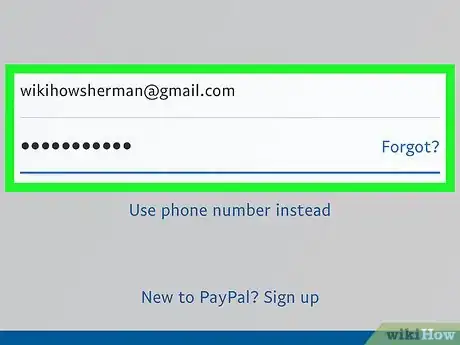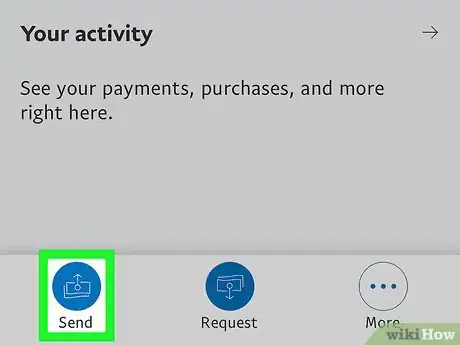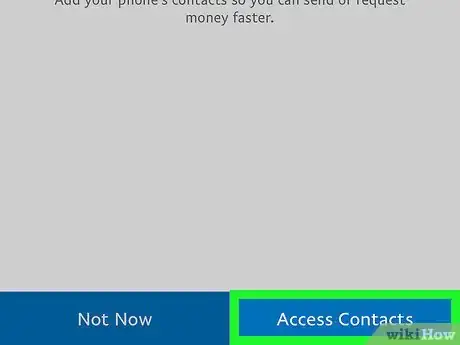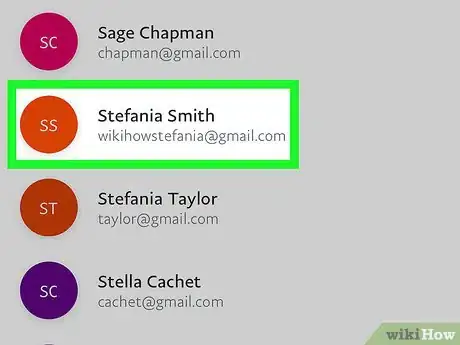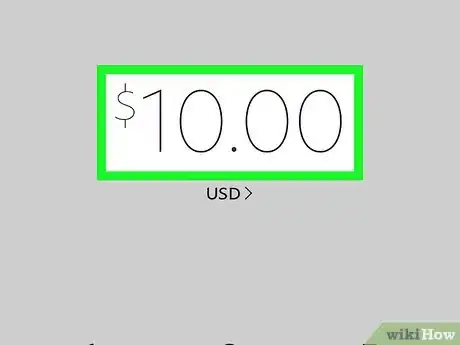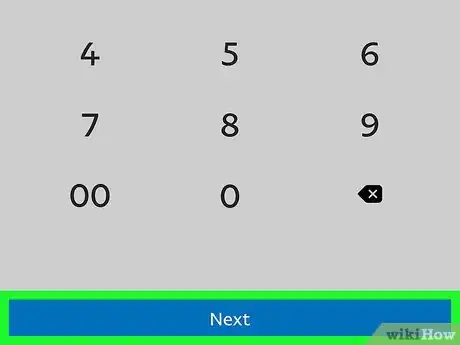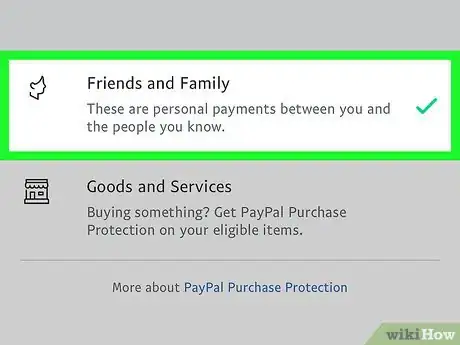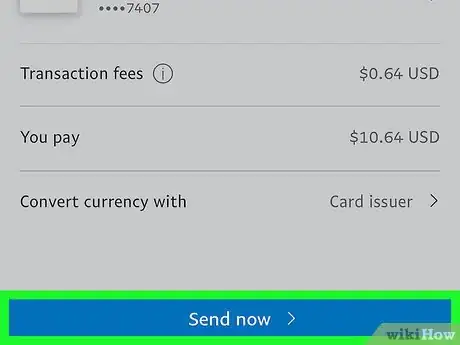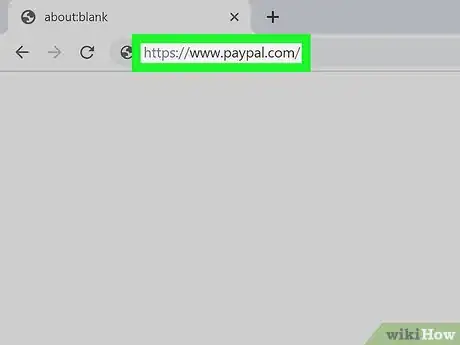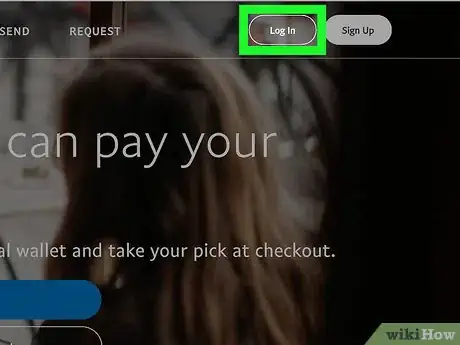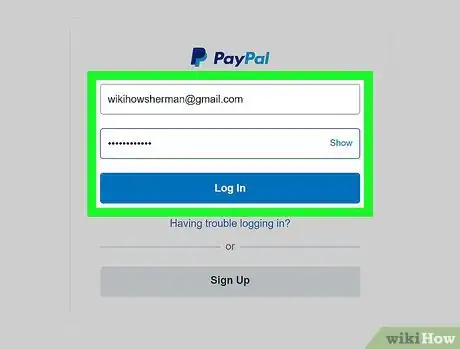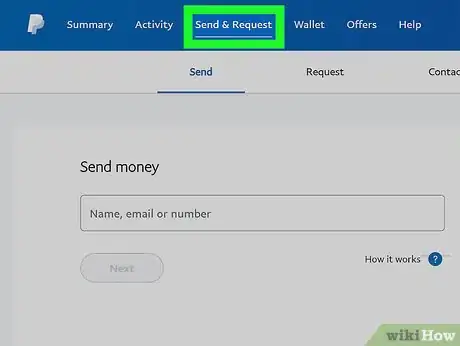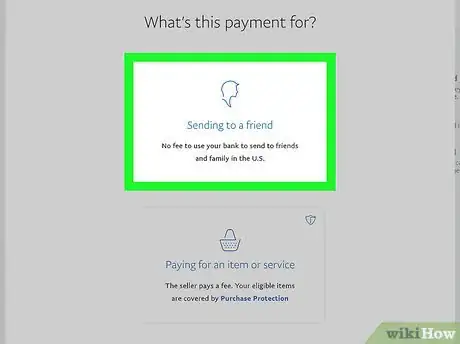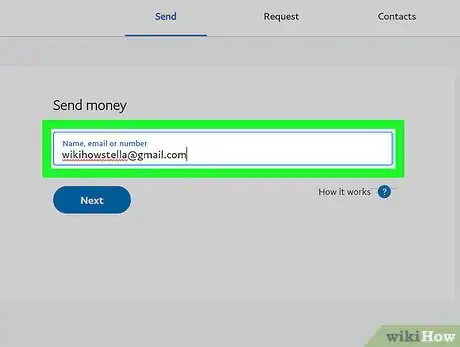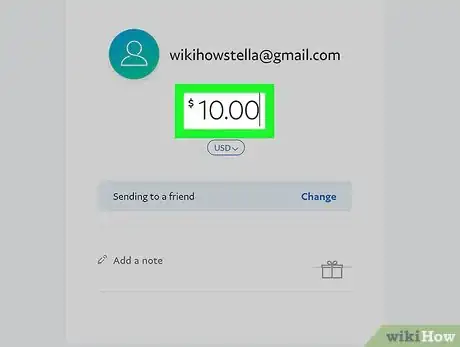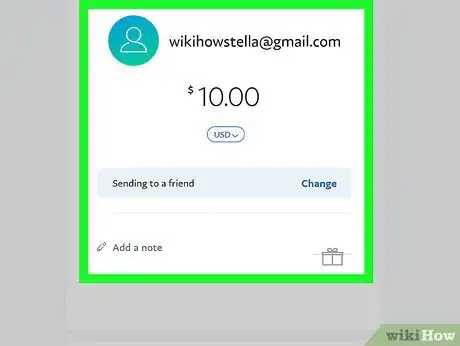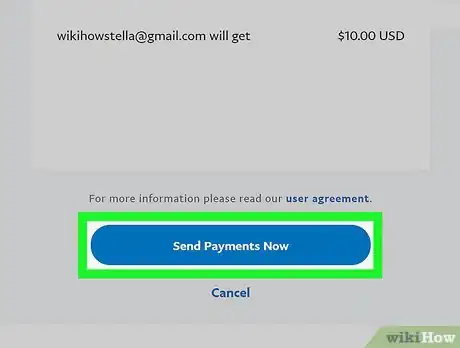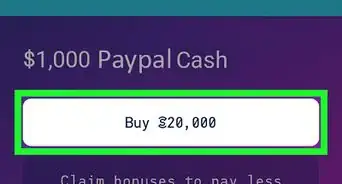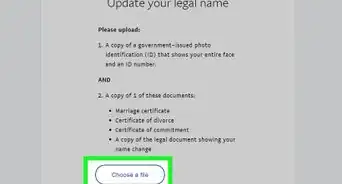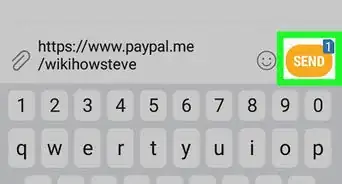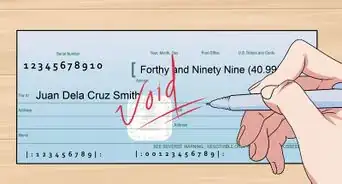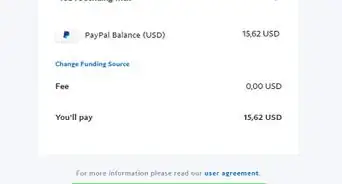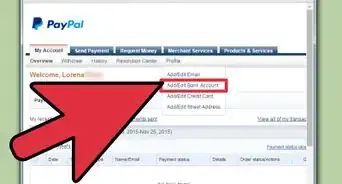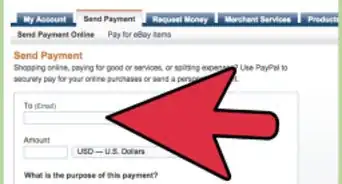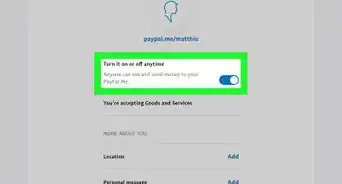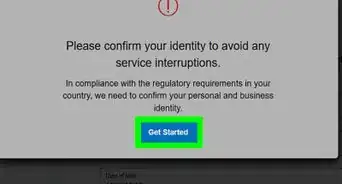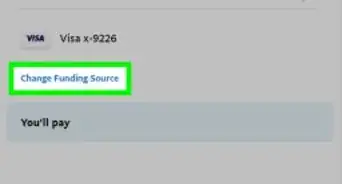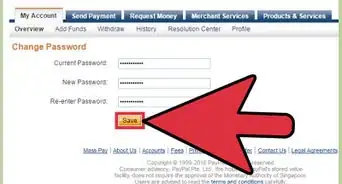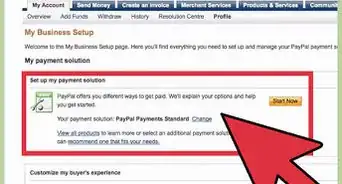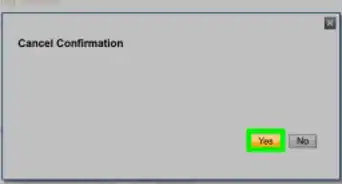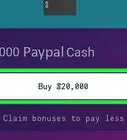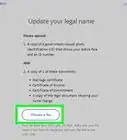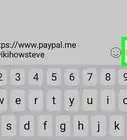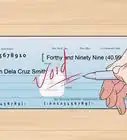Este artículo fue coescrito por Nicole Levine, MFA. Nicole Levine es una escritora y editora de tecnología en wikiHow. Tiene más de 20 años de experiencia creando documentación técnica y liderando equipos de soporte en las principales empresas de alojamiento web y software. Asimismo, Nicole tiene una maestría en Escritura Creativa de la Universidad Estatal de Portland, y da clases de composición, escritura de ficción y creación de revistas en varias instituciones.
Este artículo ha sido visto 50 135 veces.
Además de ser una opción popular para hacer compras en línea, PayPal también te permite enviar dinero a tus amigos y a tu familia en minutos. Este wikiHow te enseñará cómo usar tu cuenta de PayPal para enviar dinero a otros en una computadora, teléfono o tablet.
Pasos
Método 1
Método 1 de 2:Usar la aplicación de PayPal en un teléfono o tablet
-
1Abre la aplicación de PayPal en tu teléfono o tablet. Es un icono azul con una "P" blanca. Generalmente lo encontrarás en una de las pantallas de inicio (iPhone, iPad o Android) o en el cajón de aplicaciones (Android).
- Si no tienes la aplicación instalada, puedes descargarla gratis visitando https://www.paypal.com/mobile. Simplemente pulsa Conseguir la aplicación de PayPal, elige tu teléfono o tablet, y luego sigue las instrucciones en pantalla para descargarla.
- Si no quieres instalar la aplicación, puedes dirigirte en tu navegador web a https://m.paypal.com.
-
2Inicia sesión en PayPal. Si has iniciado sesión antes, se te pedirá ingresar tu contraseña o usar un proceso biométrico (como Touch ID) para volver a iniciar sesión. De lo contrario, inicia sesión con tu cuenta de PayPal.
- Si eres nuevo en PayPal, necesitarás crear una cuenta y añadir un método de pago antes de que puedas enviar dinero en línea. Haz clic en el enlace Regístrese y sigue las instrucciones en pantalla para crear tu cuenta. Lee el artículo "Cómo usar PayPal" para encontrar más información sobre cómo configurar una cuenta.
- Lee el artículo "Cómo añadir dinero a PayPal" para aprender cómo conectar tu cuenta bancaria, tarjeta de débito o crédito a PayPal.
-
3Pulsa el botón Enviar. Es el icono azul que contiene un poco de dinero en efectivo y una flecha y que está en la esquina inferior izquierda de PayPal.
- Si es la primera vez que usas la aplicación para hacer un pago, pulsa el botón azul ¡Comenzar! de la parte inferior de la pantalla cuando se te pida hacerlo.
-
4Sigue las instrucciones en pantalla para importar tus contactos. Esto te permitirá enviar dinero fácilmente a tus contactos de iPhone, iPad o Android. Pulsa Acceder a contactos y luego sigue las instrucciones en pantalla para otorgar permisos.
- Pulsa Ahora no si prefieres no usar tus contactos.
-
5Selecciona o ingresa un contacto. Si la persona a la que vas a enviar dinero está en tus contactos, desplázate hacia abajo y selecciona su dirección de correo electrónico o número telefónico. Si no, ingresa su dirección de correo electrónico o número de teléfono móvil en el campo de la parte superior de la pantalla y luego púlsalo para crear un pago.
- Confirma que la dirección de correo electrónico o número telefónico sea correcto antes de enviar dinero para que no lo envíes por accidente a la persona equivocada.
- Si quieres enviar dinero a alguien que está en otro país, pulsa Enviar a amigos y familia en el extranjero y luego sigue las instrucciones en pantalla para hacer el pago usando Xoom.
-
6Ingresa la cantidad del pago. Usa el teclado numérico en pantalla para escribir la cantidad. Si la moneda (por ejemplo, USD, Euro) es incorrecta, pulsa el menú desplegable para seleccionar una alternativa.
-
7Pulsa el botón azul Siguiente. Está en la parte inferior de la pantalla.
-
8Selecciona un tipo de pago. Elige Amigos y familia para enviar un pago a alguien que conoces, o Artículos y servicios para pagar por algo que vas a comprar.
- El tipo de pago que hagas determina la tarifa del pago. Los pagos personales no tienen tarifa, pero pagar por artículos requiere una pequeña tarifa para la Protección de Compras de PayPal.
-
9Selecciona un método de pago y pulsa Siguiente. Todos los métodos de pago que hayas conectado a la cuenta aparecerán.
- Pagar con una cuenta bancaria vinculada o tu saldo de PayPal es gratis. Una pequeña tarifa se aplicará para los pagos con tarjeta de crédito y débito. La tarifa aparecerá debajo del tipo de pago.
- Si tu saldo de PayPal es menor a la cantidad del pago, PayPal aplicará el saldo y tomará el resto de tu cuenta de pago predeterminada.
-
10Revisa el pago y pulsa Enviar ahora. Si te gustaría adjuntar un mensaje, pulsa Agregar una nota debajo de la cuenta. Una vez que te hayas asegurado de que los datos sean correctos, pulsa el botón de la parte inferior de la pantalla para enviar el dinero ahora. El destinatario será notificado del pago de inmediato.
- Si el destinatario no tiene una cuenta de PayPal, se le pedirá crear una.
Método 2
Método 2 de 2:Usar PayPal.com en una computadora
-
1Visita https://www.paypal.com en tu navegador web. Puedes usar cualquier navegador web de tu computadora para enviar dinero con PayPal.
-
2Haz clic en Iniciar sesión. Está cerca de la esquina superior derecha de la página.
-
3Inicia sesión en tu cuenta de PayPal. Si ya tienes una cuenta, ingresa tu nombre de usuario y contraseña y luego haz clic en Iniciar sesión.
- Si eres nuevo en PayPal, necesitarás crear una cuenta y añadir un método de pago antes de que puedas enviar dinero en línea. Haz clic en el enlace Abrir cuenta y sigue las instrucciones en pantalla para crear tu cuenta. Échale un vistazo al artículo "Cómo usar PayPal" para encontrar más información sobre cómo configurar una cuenta.
- Lee el artículo "Cómo añadir dinero a PayPal" para aprender cómo conectar tu cuenta bancaria, tarjeta de débito o crédito a tu cuenta.
-
4Haz clic en la pestaña Enviar y solicitar. Está en la parte superior de la página.[1]
-
5Selecciona una opción de pago. La opción que elijas determinará cómo se procesa el pago y cómo se aplicarán las tarifas (si corresponde).
- Haz clic en Pagar artículos y servicios si le compraste algo a alguien y quieres procesar un pago. Este método de pago incluye una tarifa para la Protección de Compras de PayPal.
- Haz clic en Enviar a amigos y famila en los EE. UU. si quieres enviar dinero a alguien que está en EE. UU. por motivos personales. Esta opción es gratis.
- Haz clic en Enviar a amigos en el extranjero para enviar dinero a alguien que está en otro país. Esta opción requiere el uso de un servicio de terceros llamado Xoom.
-
6Ingresa la dirección de correo electrónico o número de teléfono móvil del destinatario y haz clic en Siguiente. Confirma que la dirección de correo electrónico o número telefónico sea correcto antes de enviar dinero para que no lo envíes por accidente a la persona equivocada.
- Haz clic en el campo en lugar de escribir la información si has enviado dinero a esta persona en el pasado. Aparecerá una lista desplegable que muestra a todos a los que les has pagado recientemente.
-
7Ingresa la cantidad y haz clic en Continuar. La moneda de tu ubicación ya debe estar seleccionada en el menú desplegable. Si esta es incorrecta, selecciona la moneda correcta.
- Cualquier cosa que escribas en el campo "Agregar una nota" se enviará al destinatario.
-
8Revisa los detalles del pago. Esta pantalla muestra un resumen del pago que estás a punto de hacer. Revisa todos los detalles antes de que envíes el pago.
- Si el método de pago seleccionado no es el que quieres usar, haz clic en Cambiar método de pago, selecciona o ingresa una alternativa y luego haz clic en Siguiente para confirmar.[2]
- Si tu saldo de PayPal es suficiente para cubrir el pago, se usará para hacer el pago. Si el saldo de tu cuenta no cubre toda la cantidad, PayPal aplicará el saldo y tomará el resto de tu cuenta de pago predeterminada.
-
9Haz clic en Enviar pago ahora. El destinatario será notificado del pago de inmediato.
- Si el destinatario no tiene una cuenta de PayPal, se le pedirá crear una.
Consejos
- También puedes elegir añadir fondos a tu cuenta de PayPal antes de enviar dinero para que el pago pueda salir de tu saldo de PayPal. Haz clic en la pestaña "Agregar fondos" en la página de tu cuenta para mover dinero de una cuenta vinculada a tu cuenta de PayPal.
Advertencias
- Usar una tarjeta de débito o crédito para financiar pagos puede someterte a tarifas de tu banco.
- La configuración predeterminada de PayPal siempre sacará dinero del saldo de tu cuenta de PayPal como tu fuente de financiamiento primaria y de tu cuenta vinculada como tu fuente secundaria. Si deseas enviar varios pagos usando una fuente de financiamiento diferente, necesitas cambiar la fuente cada vez que envíes un pago.
- Para enviar dinero de una fuente que no sea tu saldo de PayPal, tu cuenta de PayPal debe estar verificada y todas las cuentas en las que quieras ingresar o sacar dinero deben estar vinculadas a tu cuenta de PayPal. Si haces operaciones bancarias con tus otras cuentas en línea, generalmente puedes vincularlas a tu cuenta de PayPal en minutos. Si no, tardará varios días para vincular las cuentas de bancos no virtuales.